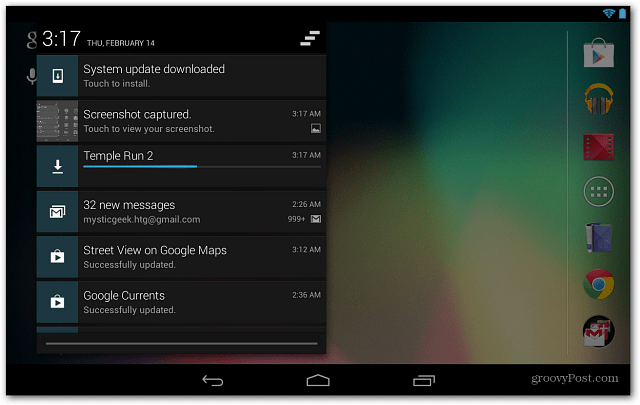كيفية عمل نسخة احتياطية من Google Nexus 7 وإعادة تعيينه
التليفون المحمول نيكزس 7 جوجل الروبوت / / March 19, 2020
إذا كنت تبيع جهازك اللوحي Nexus 7 ، أو إذا كان يعمل بشكل غير مستقر ، فيمكنك إعادة تعيينه على إعدادات المصنع. إليك كيفية إعادة تعيينه واستعادة التطبيقات والإعدادات وكلمات المرور بسهولة.
إذا كنت تبيع جهاز Nexus 7 اللوحي ، أو إذا كان يعمل بشكل غير مستقر ، فستحتاج إلى إعادة ضبطه على إعدادات المصنع. يعد القيام بذلك على Nexus 7 الذي يعمل بنظام Android Jelly Bean أمرًا سهلاً ، ويتضمن بعض خيارات النسخ الاحتياطي الرائعة التي تجعل من السهل الاستعادة.
النسخ الاحتياطي وإعادة ضبط Nexus 7
انتقل إلى الإعدادات وانتقل لأسفل إلى Personal. ثم اضغط على النسخ الاحتياطي وإعادة التعيين.
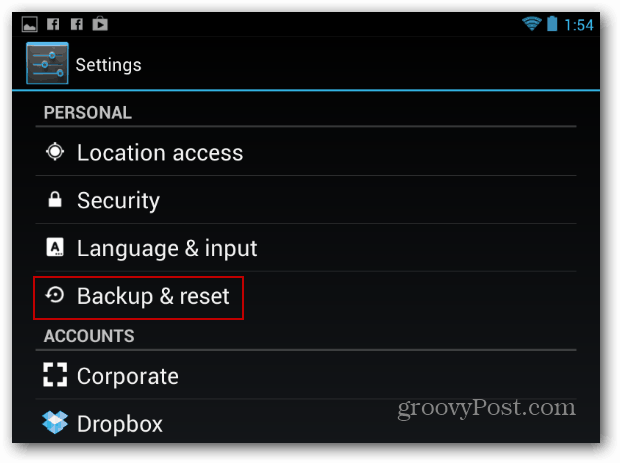
الميزة الرائعة هي القدرة على النسخ الاحتياطي لبيانات وإعدادات تطبيقك. أيضًا ، عند إعادة تثبيت التطبيقات ، سيستعيد البيانات والإعدادات التي تم نسخها احتياطيًا تلقائيًا.
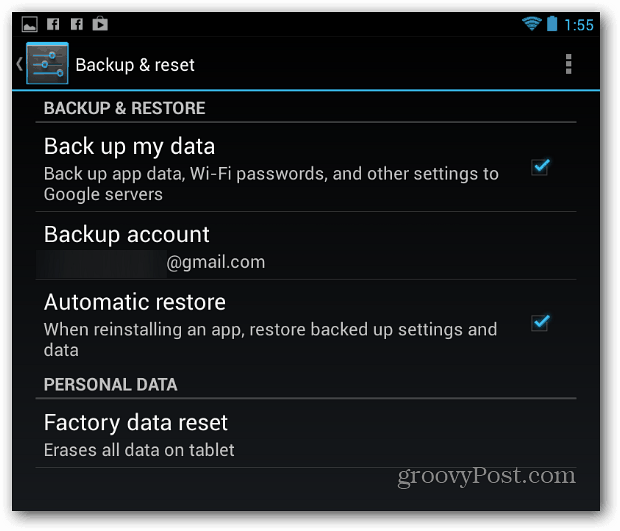
بعد ذلك تتلقى رسالة تخبرك بأن جميع وحدات التخزين الداخلية للجهاز اللوحي سيتم محوها. سيعرض لك أيضًا الحسابات التي سجلت الدخول إليها حاليًا. اضغط على زر إعادة الضبط أسفل الشاشة.
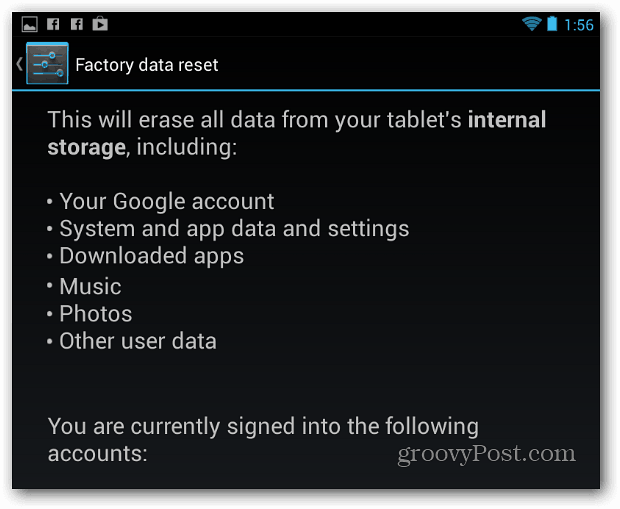
الآن إذا كنت متأكدًا تمامًا من رغبتك في إعادة التعيين ، فانقر فوق مسح كل شيء. سيتم إعادة تشغيل الجهاز اللوحي بعد بضع دقائق ، والآن يمكنك بيعه أو إعادة تحويله.
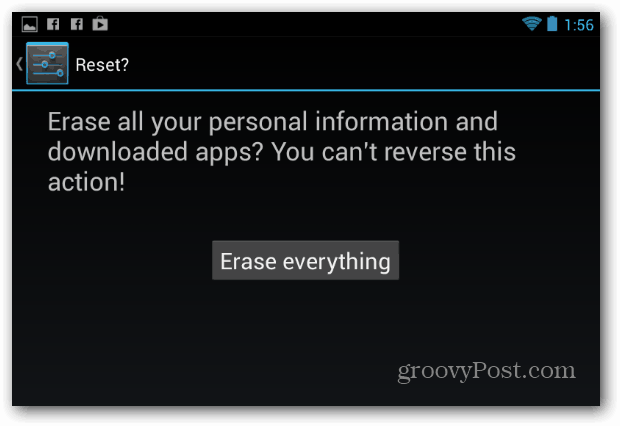
استعادة Nexus 7
الشيء الرائع حول النسخ الاحتياطي لكل شيء على جهازك اللوحي هو أنه يجعل عملية الاستعادة أسهل بكثير. ستحتاج إلى متابعة الإعداد الأولي ، ثم تحديد خيار استعادة التطبيقات وكلمات المرور والإعدادات.
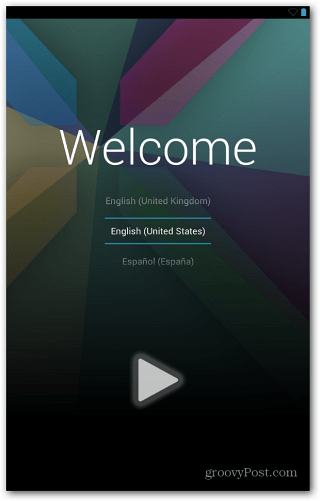
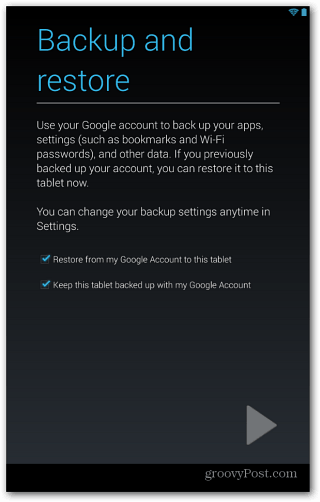
اعتمادًا على إعدادات الاستعادة التي حددتها ، وكمية البيانات التي تم نسخها احتياطيًا ، قد ترغب في تركها متصلة طوال الليل والانتظار أثناء تنزيل التطبيقات مرة أخرى واسترداد البريد.